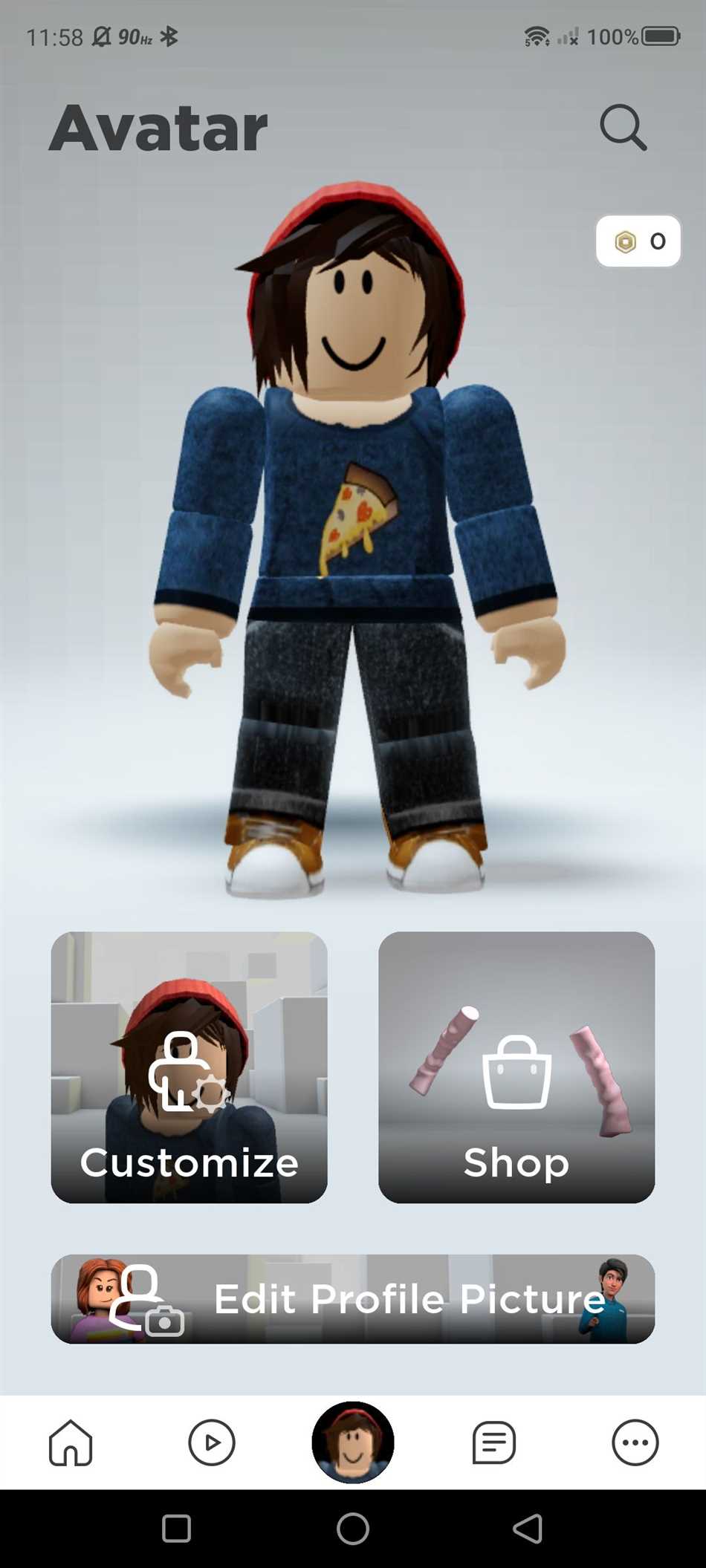
Всем пользователям Роблокса иногда хочется добавить новых друзей и общаться с ними в игре. Но как это сделать? В этом подробном руководстве я расскажу вам, как добавить в друзья в Роблокс. Во-первых, для этого вам понадобится аккаунт Роблокса и знать никнейм друга, которого вы хотите добавить. Затем вы можете использовать поисковую строку на главной странице Роблокса или на вкладке «Друзья» в меню игры. Введите никнейм друга в поисковую строку и нажмите кнопку «Поиск». Затем нажмите на иконку «Добавить в друзья» рядом с никнеймом друга и отправьте запрос на дружбу. Если ваш запрос будет принят, вы станете друзьями в Роблоксе и сможете играть вместе, отправлять сообщения и делиться опытом. Теперь вы знаете, как добавить в друзья в Роблокс!
Как найти друга и запросить дружбу в Роблокс
- Зайдите в свою учетную запись Роблокс и откройте страницу общения.
- Введите имя игрока, которого вы хотите добавить в друзья, в поисковую строку на странице общения.
- Выберите профиль игрока из результатов поиска, если совпадение найдено.
- На странице профиля игрока найдите кнопку «Добавить в друзья» и нажмите на нее.
- Появится окно, в котором вам нужно будет подтвердить ваш запрос на дружбу. Нажмите кнопку «Отправить запрос» или что-то в этом роде.
- После отправки запроса на дружбу, другой игрок увидит его в своей уведомлении. Он сможет принять ваш запрос и добавить вас в друзья, или отклонить его.
Теперь, у вас есть все необходимые шаги, чтобы найти друга и запросить дружбу в Роблокс. Хорошей игры и приятных знакомств!
Как принять запрос на дружбу в Роблокс
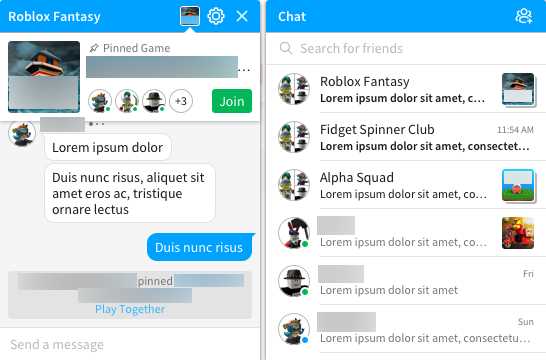
Принять запрос на дружбу в Роблокс очень просто! Если вы получили запрос от другого игрока и хотите добавить его в друзья, вам понадобятся всего несколько шагов.
1. Войдите в свою учетную запись Роблокс и найдите иконку «Друзья» в главном меню. Вы можете найти ее в верхней части экрана справа.
2. Нажмите на иконку «Друзья», чтобы открыть список ваших друзей и запросов на дружбу.
3. Во вкладке «Запросы дружбы» вы увидите список отправленных вам запросов на дружбу. Пролистайте список и найдите игрока, чей запрос вы хотите принять.
4. Нажмите на имя игрока в списке запросов на дружбу. Вам будет предложено принять или отклонить запрос.
5. Чтобы принять запрос на дружбу, нажмите кнопку «Принять». После этого вы и игрок, отправивший запрос, станете друзьями в Роблокс.
Другой вариант — принять запрос прямо из уведомления. Когда вам приходит запрос на дружбу, вы можете нажать на уведомление и оно откроет окно с запросом. В этом окне будет кнопка «Принять», на которую нужно нажать, чтобы принять запрос.
Теперь вы знаете, как принять запрос на дружбу в Роблокс. Не забудьте отправить своему новому другу запрос в ответ, если вы также хотите стать его другом. Пусть ваши друзья в Роблокс помогут вам весело провести время и достичь новых высот в играх!
Как управлять своим списком друзей в Роблокс?
В Роблоксе играете и общаетесь с друзьями? Хотите узнать, как управлять своим списком друзей? Не волнуйтесь, в этом подробном руководстве я расскажу вам, как это сделать!
Ваш список друзей в Роблокс — это место, где вы можете добавлять и удалять игроков, с которыми вы хотите быть друзьями. Список друзей поможет вам легко найти и взаимодействовать с вашими друзьями в игре.
Итак, как управлять своим списком друзей? Вот шаги:
- Войдите в свою учетную запись Роблокс.
- Перейдите на домашнюю страницу и выберите «Друзья» в верхней панели меню.
- Вы увидите раздел «Добавить друзей» и поле для поиска.
- Введите имя пользователя человека, которого вы хотите добавить в друзья, в поле для поиска.
- Когда вы найдете нужного игрока, нажмите на кнопку «Добавить в друзья».
- После этого игрок будет добавлен в ваш список друзей.
Чтобы удалить игрока из списка друзей, следуйте этим простым шагам:
- Перейдите на страницу своего списка друзей, как описано выше.
- Найдите игрока, которого вы хотите удалить, и нажмите на кнопку «Удалить из друзей».
- Подтвердите, что вы хотите удалить игрока из вашего списка друзей.
Теперь вы знаете, как добавлять и удалять игроков из своего списка друзей в Роблоксе. Хотите найти новых друзей? Сделайте поиск игроков в разделе «Знакомства» и отправьте им запрос на добавление в друзья.
Не забывайте, что управление вашим списком друзей — это ваше личное дело. Вы сами решаете, кого добавлять и удалять. Будьте внимательны и вежливы к другим игрокам, а ваш список друзей станет еще лучше!
Как удалить друга из списка в Роблокс?
Вы когда-нибудь нашли себя в ситуации, когда хотите удалить друга из своего списка в Роблокс? Не волнуйтесь, это проще простого! Следуйте этим простым инструкциям, и вы сможете удалить ненужного друга в несколько простых шагов.
Перед тем как начать, убедитесь, что вы вошли в свою учетную запись на Роблокс. Теперь перейдите в раздел «Друзья» на главной странице.
- Шаг 1: В правом верхнем углу экрана вы увидите значок «Друзья». Щелкните на нем.
- Шаг 2: Откроется ваш список друзей. Прокрутите его и найдите друга, которого вы хотите удалить из списка.
- Шаг 3: Когда вы нашли нужного друга, наведите курсор на его имя и появится выпадающее меню с различными функциями.
- Шаг 4: В меню выберите опцию «Удалить из друзей». Вам будет предложено подтвердить ваш выбор.
- Шаг 5: Подтвердите удаление, и друг будет удален из вашего списка друзей в Роблокс.
Теперь ваш список друзей очищен от ненужных контактов. Помните, что удаленный друг не будет получать уведомлений о вашей активности в игре, и вы больше не увидите его в своем списке друзей.
Удаление друга может быть сложным, но иногда это необходимо для ухода от нежелательных контактов или просто для обновления вашего списка друзей. Не бойтесь удалять ненужные связи и наслаждайтесь игрой в Роблокс с теми друзьями, которые вам действительно нужны.
Надеюсь, эта информация была полезной для вас! Если у вас возникли еще вопросы, дайте мне знать, и я с радостью помогу.
Заключение
Чтобы настроить конфиденциальность в Роблокс, вам понадобится знать основные параметры приватности и соответствующие им настройки. После этого вы сможете настроить доступ к своему аккаунту и игровым данным в соответствии с вашими предпочтениями.
Вы можете регулировать конфиденциальность своего профиля, управлять запросами на дружбу и настройками чата, блокировать нежелательные сообщения и выбирать, кому разрешено видеть вашу активность в игре. Эти настройки помогут вам создать комфортную и безопасную среду для игры в Роблокс.
Не забывайте периодически проверять и обновлять настройки конфиденциальности, чтобы быть уверенными в том, что ваш аккаунт и данные находятся под надежной защитой. Защита вашей приватности является приоритетом в Роблокс, и с правильно настроенными настройками конфиденциальности вы сможете наслаждаться игрой безопасно и без проблем.
Дополнительные ресурсы







